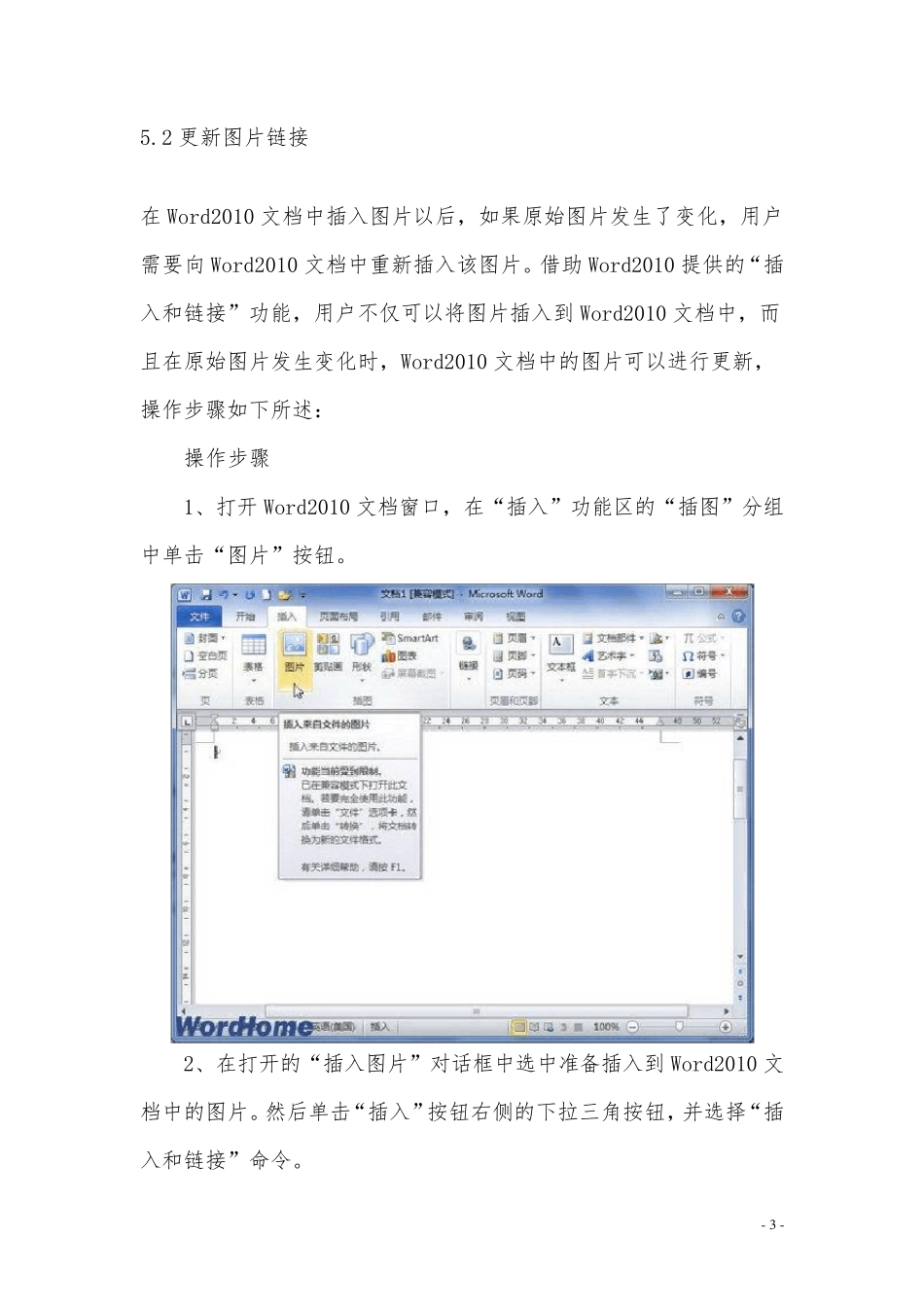- 1 - 第五部分:插入图表 5.1 压缩图片 在Word2010 文档中插入图片后,如果图片的尺寸很大,则会使Word文档的文件体积变得很大。即使在Word 文档中改变图片的尺寸或对图片进行裁剪,图片的大小也不会改变。不过用户可以对Word2010文档中的所有图片或选中的图片进行压缩,这样可以有效减小图片的体积大小,同时也会有效减小Word2010 文件的大小。在Word2010 文档中压缩图片的步骤如下所述: 操作步骤 1、打开Word2010 文档窗口,选中需要压缩的图片。如果有多个图片需要压缩,则可以在按住Ctrl 键的同时单击多个图片。 2、打开“图片工具”功能区,在“格式”选项卡的“调整”分组中单击“压缩图片”按钮。 - 2 - 3、打开“压缩图片”对话框,选中“仅应用于所选图片”复选框,并根据需要更改分辨率(例如选中“Web/屏幕”单选按钮)。设置完毕单击“确定”按钮即可对 Word2010 文档中的选中图片进行压缩。 - 3 - 5.2 更新图片链接 在Word2010 文档中插入图片以后,如果原始图片发生了变化,用户需要向Word2010 文档中重新插入该图片。借助Word2010 提供的“插入和链接”功能,用户不仅可以将图片插入到 Word2010 文档中,而且在原始图片发生变化时,Word2010 文档中的图片可以进行更新,操作步骤如下所述: 操作步骤 1、打开 Word2010 文档窗口,在“插入”功能区的“插图”分组中单击“图片”按钮。 2、在打开的“插入图片”对话框中选中准备插入到 Word2010 文档中的图片。然后单击“插入”按钮右侧的下拉三角按钮,并选择“插入和链接”命令。 - 4 - 3、选中的图片将被插入到Word2010 文档中,当原始图片内容发生变化(文件未被移动或重命名)时,重新打开Word2010 文档将看到图片已经更新(必需在关闭所有Word2010 文档后重新打开插入图片的Word2010 文档)。如果原始图片位置被移动或图片被重命名,则Word2010 文档中将保留最近的图片版本。 4、如果在“插入”下拉菜单中选择“链接到文件”命令,则当原始图片位置被移动或图片被重命名时,Word2010 文档中将不显示图片。 - 5 - 5.3 设置艺术效果 在Word2010 文档中,用户可以为图片设置艺术效果,这些艺术效果包括铅笔素描、影印、图样等多种效果,操作步骤如下所述: 第1 步,打开Word2010 文档窗口,选中准备设置艺术效果的图片。在“图片工具”功能区的“格式”选项卡中,单击“调整”分组中的“艺术效果”按钮,如图1 所示。 ...